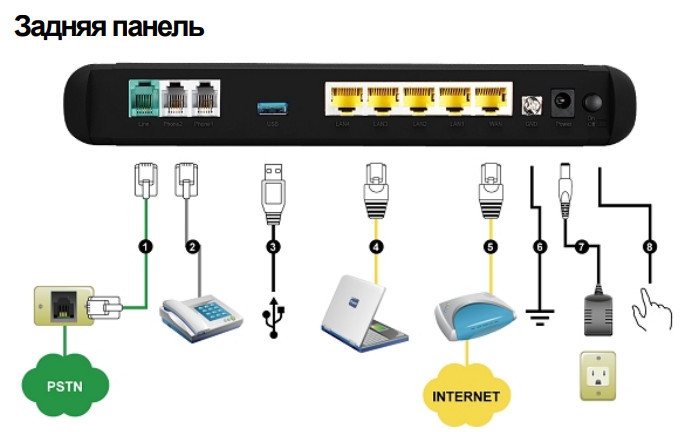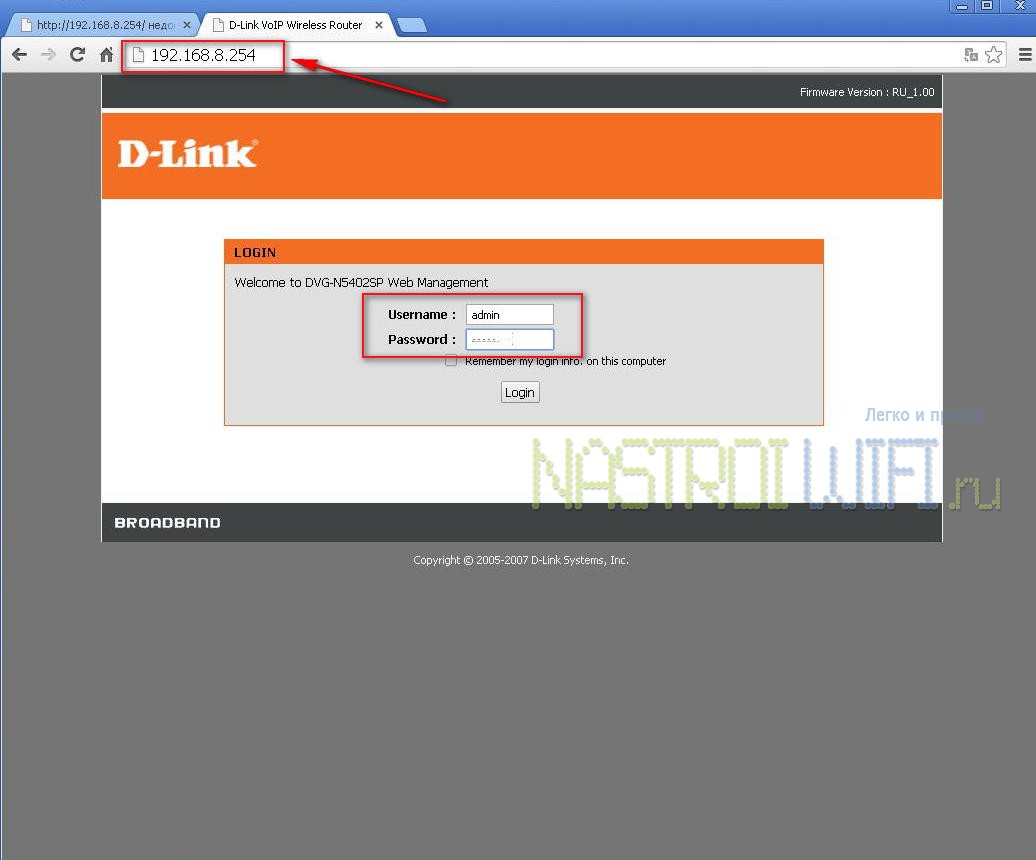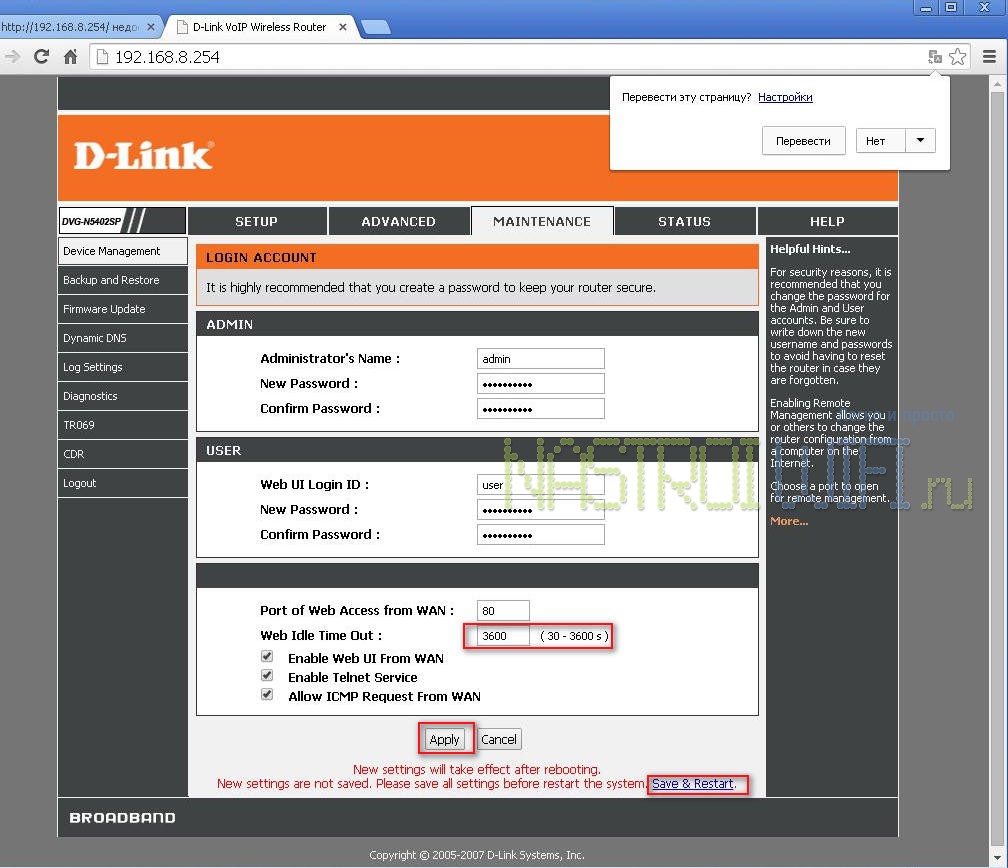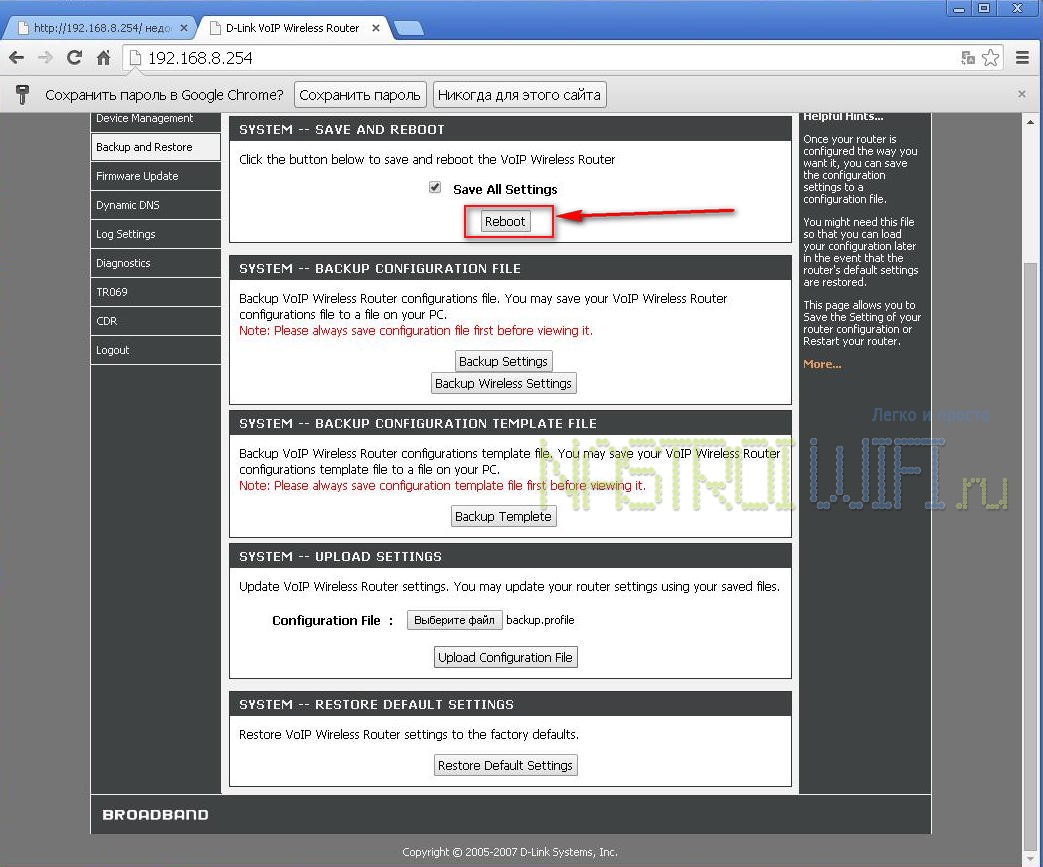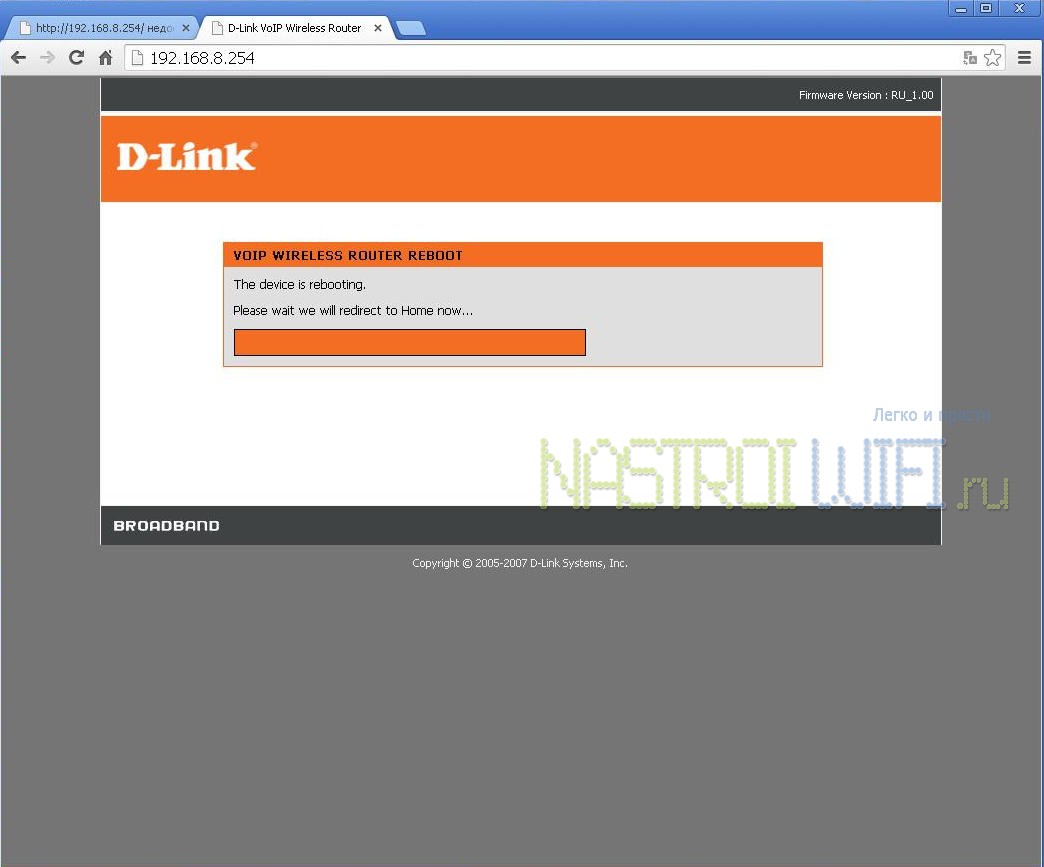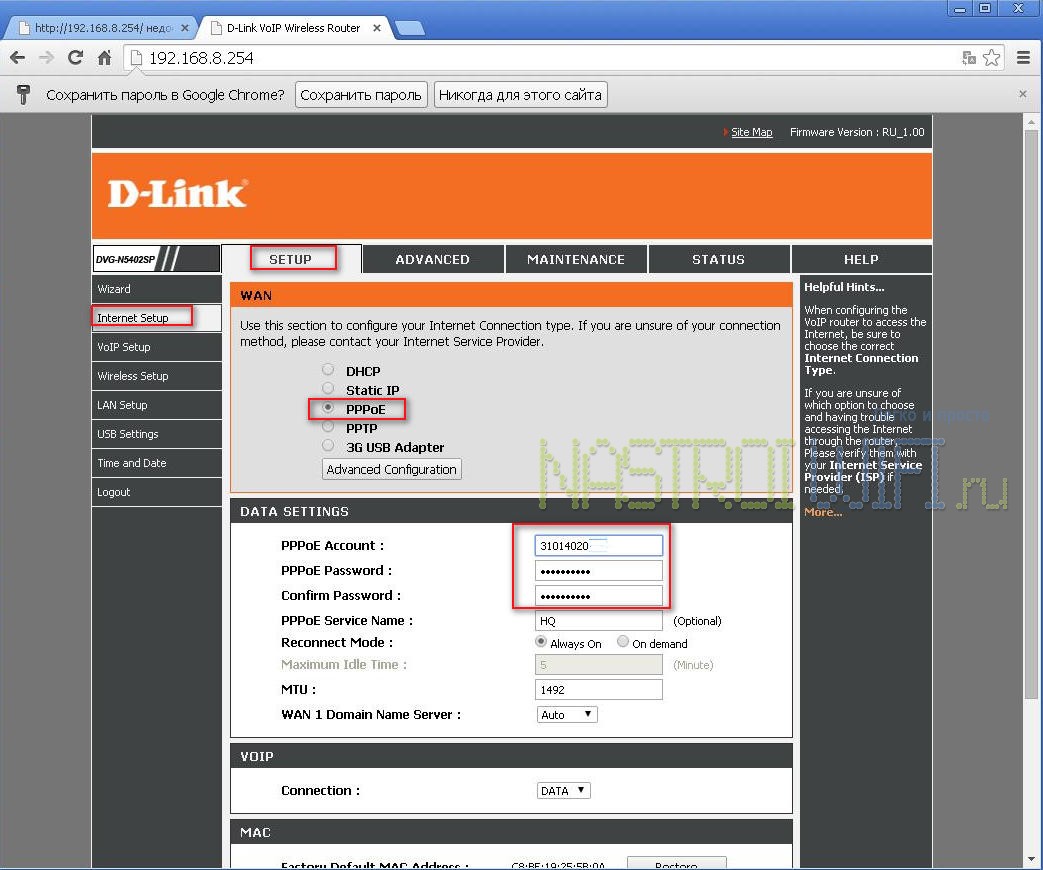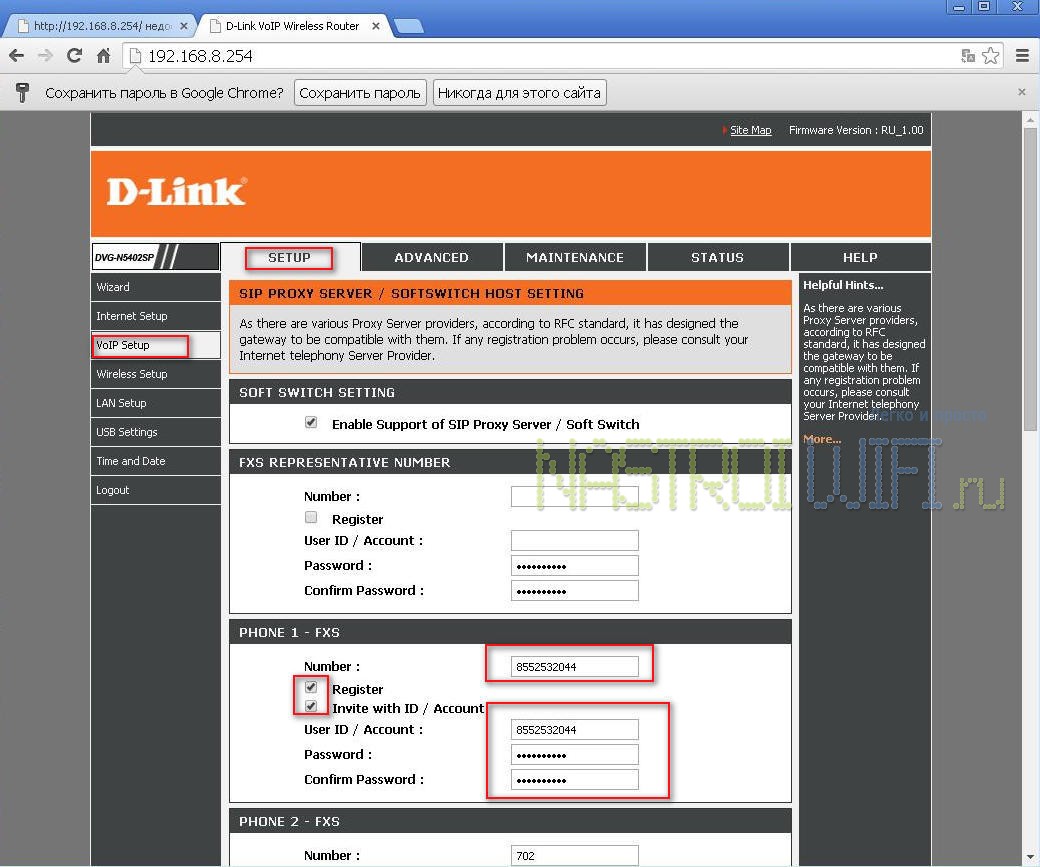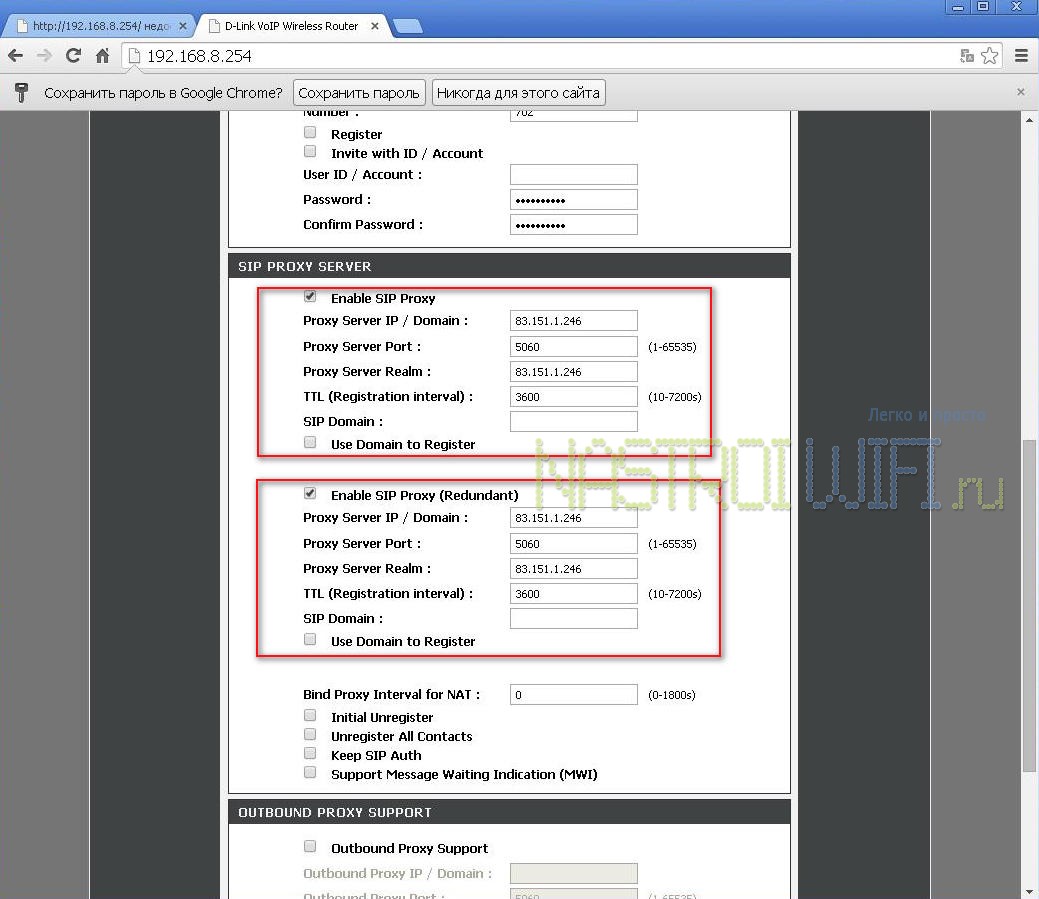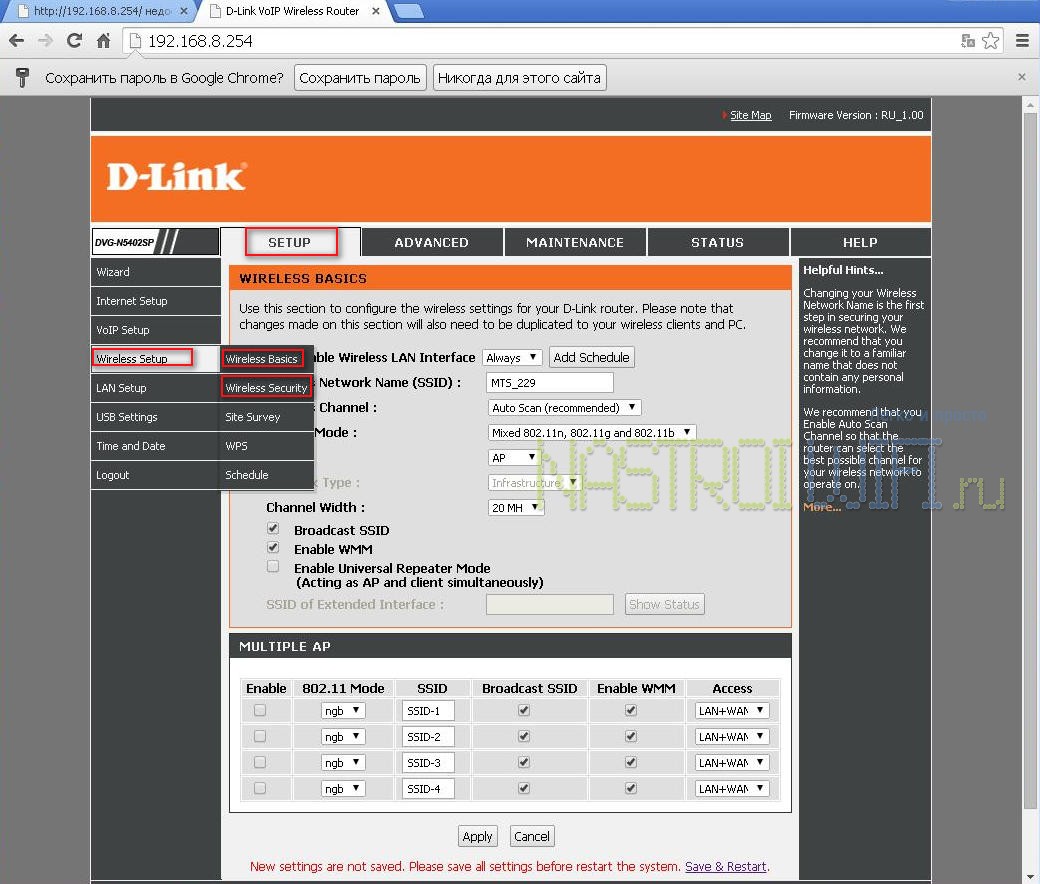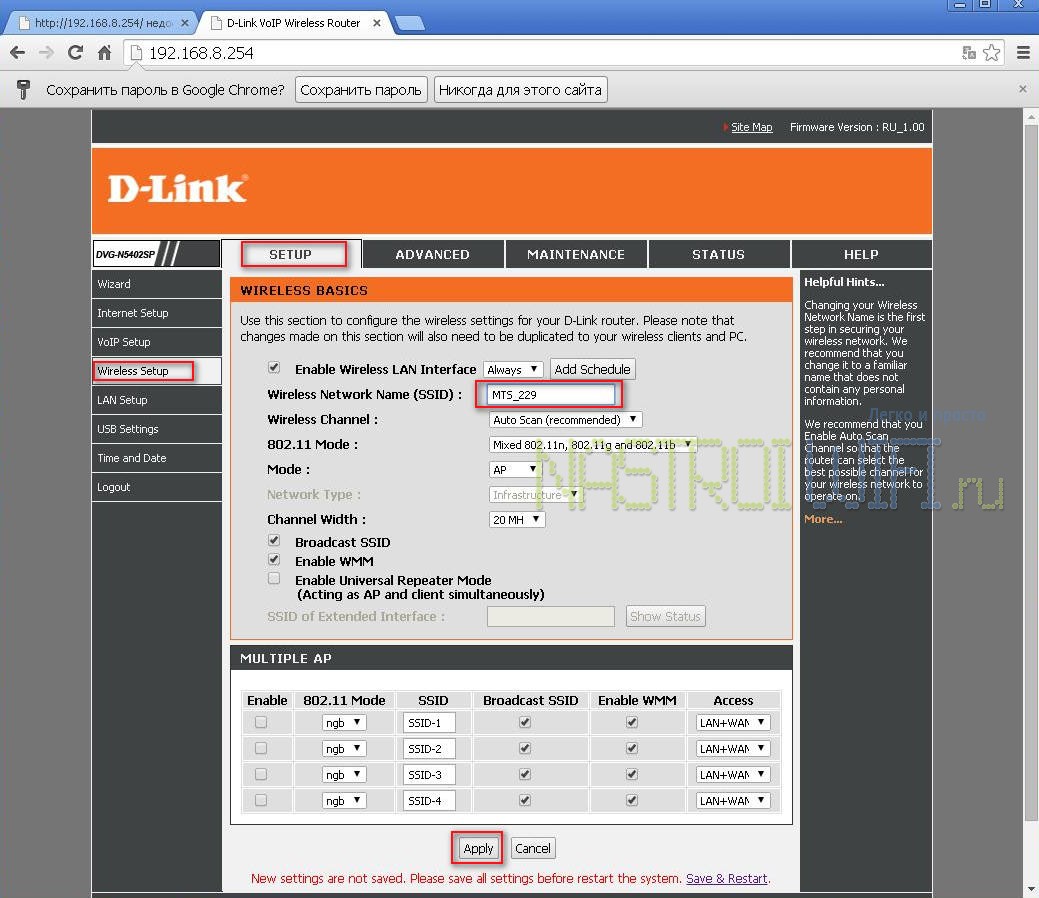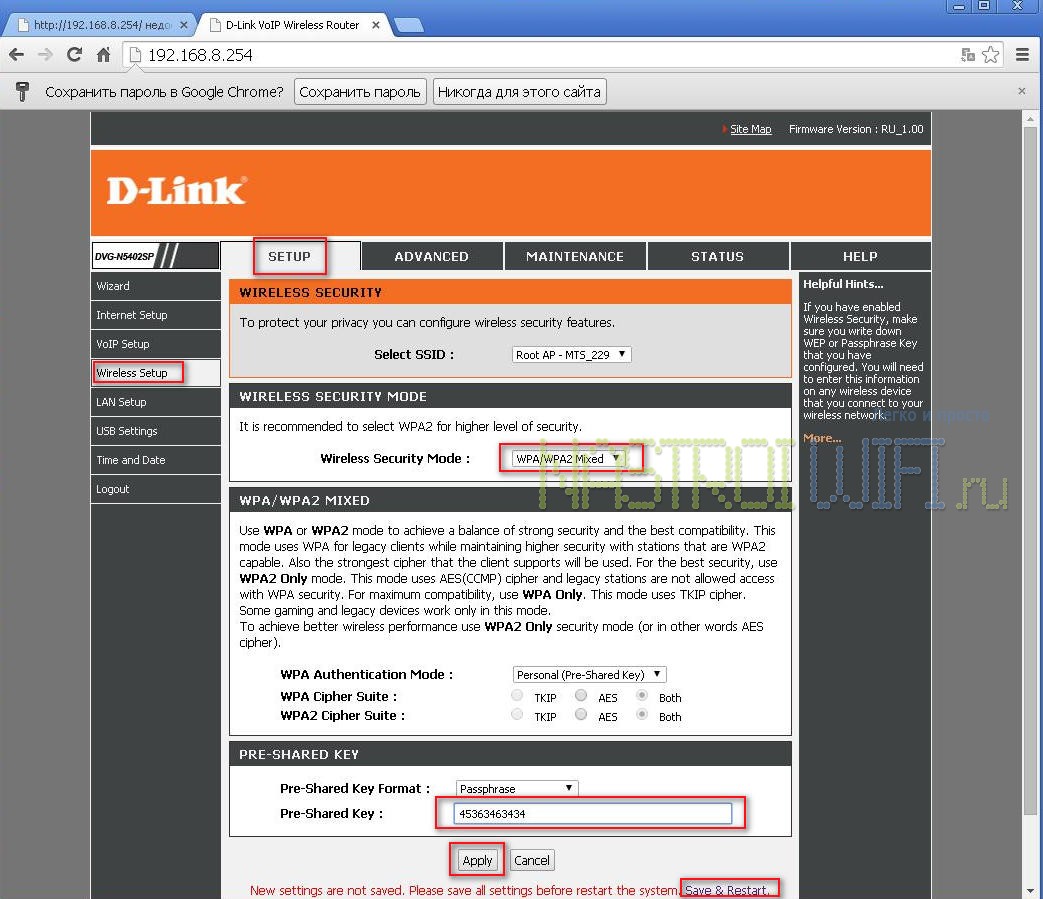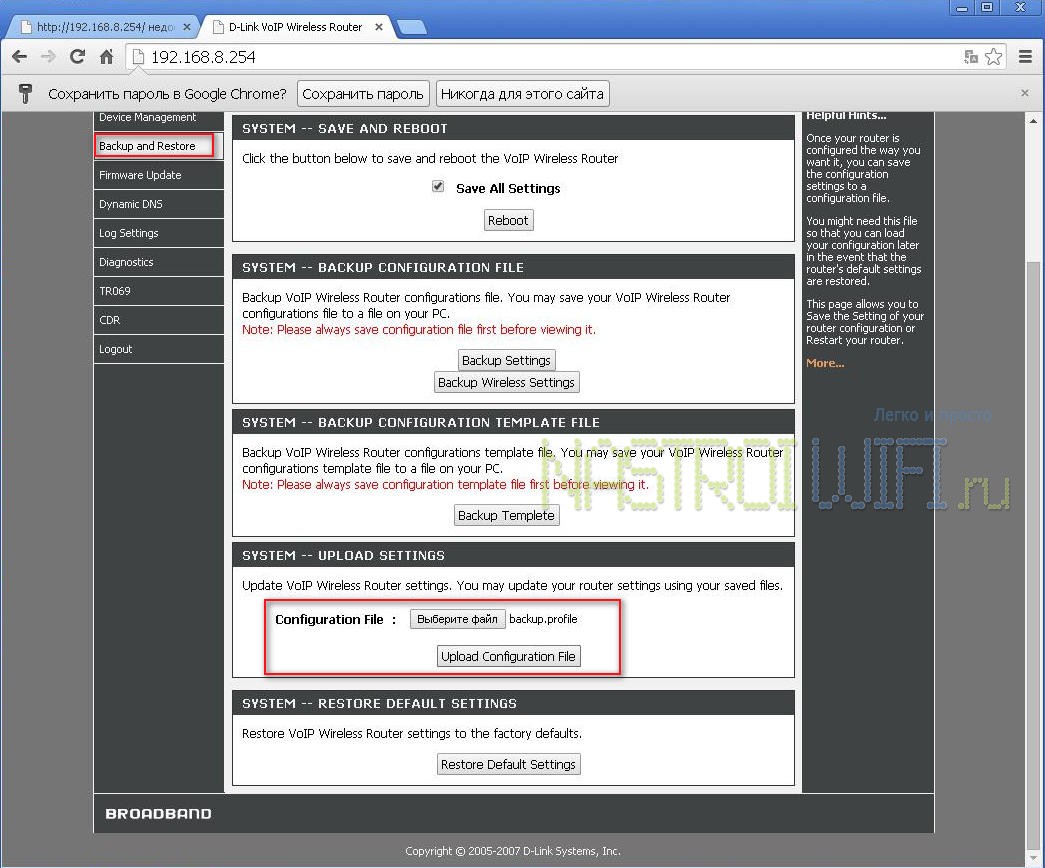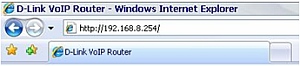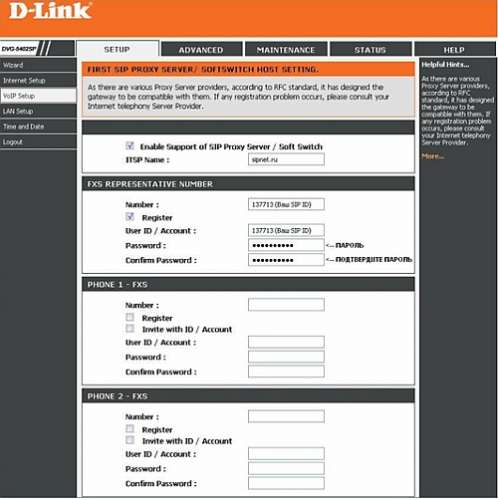- Руководство пользователя для D-LINK DVG-N5402SP/B1A
- Галерея
- Ссылка для скачивания
- Другие инструкции и файлы
- Другие инструкции
- Английская версия
- Дополнительные файлы (драйверы, прошивки и прочее)
- Cервис-мануал
- Информация
- Устройство Sip шлюза
- Настройка D-link DVG-N5402SP для МТС Татарстан
- Настройка PPPoE интернета на D-link DVG-N5402SP
- Настройка SIP-телефонии
- Настройка Wi-fi
- Роутер d link dvg n5402sp настройка
- Настройка SIP роутера D-link DVG-N5402SP/1S/C1A МТС Татарстан
- Настройка D-link DVG-N5402SP/1S/C1A
- Общая настройка D-link DVG-N5402SP/1S/C1A
- Настройка PPPoE на D-link DVG-N5402SP/1S/C1A для МТС, Дом.ru, Таттелеком и Ростелеком
- Настройка WIFI сети на D-link DVG-N5402SP/1S/C1A
- Настройка VoIP на D-link DVG-N5402SP/1S/C1A для оператора МТС
- Сохраняем настройки роутера
Руководство пользователя для D-LINK DVG-N5402SP/B1A

Руководство пользователя и инструкция по настройке для VoIP шлюза D-LINK DVG-N5402SP/B1A.
Галерея
Для просмотра всех изображений нажмите на кнопки прокрутки
Ссылка для скачивания
Инструкция по эксплуатации и руководство пользователя для D-LINK DVG-N5402SP/B1A
Другие инструкции и файлы
Другие инструкции
Английская версия
Дополнительные файлы (драйверы, прошивки и прочее)
Cервис-мануал
Информация
Беспроводной VoIP-маршрутизатор D-LINK DVG-N5402SP/B1A используется для подключения аналоговых телефонов или факсов к IP-сетям. Маршрутизатор сокращает расходы на междугородные звонки и обеспечивает высокое качество голосовой связи в IP-сетях. DVG-N5402SP оснащен 2 портами FXS (Foreign Exchange Subscriber) и 4 портами LAN.
Маршрутизатор предназначен для организации сетей для дома и небольшого офиса. Встроенная функция DHCP-сервер/клиент и NAT (Network Address Translation) обеспечивает автоматическое назначение IP-адреса для пользователей LAN, обеспечивая нескольким пользователям совместный доступ в Интернет. DVG-N5402SP поддерживает приоритезацию голосового трафика для оптимального Quality of Service (QoS).
Перед настройкой крайне рекомендуется прошить данное устройство, хотя и с установленной по умолчанию прошивкой v.1.00 работает более-менее сносно. В некоторых прошивках есть поддержка 3G интернета. Отличительная особенность роутера — наличие двух съемных внешних антенн, поддержка b/g/n стандартов.
Устройство Sip шлюза
- Line: для подключения к телефонной линии с помощью кабеля с разъемом RJ-11.
- Phone Port (1-2): для подключения телефона с помощью стандартного телефонного кабеля с разъемом RJ-11.
- USB (опционально): для подключения 3G USB-модема или принтера.
- LAN: для подключения компьютера с помощью кабеля Ethernet.
- WAN: для подключения широкополосного модема с помощью кабеля Ethernet.
- Ground: разъем для организации заземления. С помощью металлического провода заземлите устройство. При этом, «земля» становится частью электрической цепи.
- Power Receptor: разъем для подключения адаптера питания, входящего в комплект поставки.
- Power Switch: Нажмите для включения питания DVGN5402SP
Настройка D-link DVG-N5402SP для МТС Татарстан
Рассмотрим настройку роутера для сетей оператора МТС Татарстан, но данная настройка подходит и для других провайдеров.
Подключаем роутер к компьютеру, подключив сетевой кабель в lan порт. Далее черех любой браузер заходим в веб-интерфейс устройства, набрав его адрес 192.168.8.254 в адресной строке. Логин и пароль — «admin-пусто».
Меняем время сессии (Web Idle Time Out) с 60 на 3600 во вкладке «MAINTENANCE» -> «Device Management». Если этого не сделать, то каждую 1 минуту будет отваливаться сессия веб-интерфейса.
Также желательно всегда сохраняться после каждого изменения настроек. Нажимаем Apply -> Save & Restart -> Reboot.
Настройка PPPoE интернета на D-link DVG-N5402SP
Переходим во вкладку «SETUP» -> «Internet Setup». Выбираем тип WAN соединения «PPPoE». В поле «PPPoE Account» вбиваем логин, а в «PPPoE password» и «confirm password» пароль, которые выдал Ваш провайдер. Нажимаем Apply -> Save & Restart -> Reboot.
Настройка SIP-телефонии
Переходим в раздел «SETUP» -> «VoIP Setup». В поле Phone 1 — FXS прописываем Number, User ID и пароль с подтверждением. Эти данные должен предоставить Ваш провайдер.
Далее прописываем IP и Порты прокси сервера. Proxy server ip — 83.151.1.246. Proxy Server Realm — 83.151.1.246. Proxy server port — 5060. TTL — 3600.
Нажимаем Aplly и сохраняем настройки. Теперь подключаем к первому выходу «PHONE 1» кабель от телефона к SIP роутеру.
Настройка Wi-fi
Указываем имя wifi в разделе — «SETUP» -> «Wireless Setup» -> «Wireless Basics». Нажимаем Aplly.
Ставим пароль на wifi. Выбираем Wireless Security Mode — WPA/WPA2 Mixed и указываем ключ к wifi. Нажимаем Apply и сохраняем настройки
Поздравляю, настройка закончена. Скачать готовый файл конфигурации настроек Вы можете по этой ссылке Для его установки необходимо перейти во вкладку «MAINTENANCE» -> «Backup and Restore». В разделе SYSTEM — UPLOAD SETTINGS указать файл конфигурации и нажать «Upload Configuration File». После загрузки логин и пароль входа в веб-интерфейс — admin-admin123.
Интерфейсы устройства
— 1 порт WAN 10/100Base-TX
— 4 порта LAN 10/100Base-TX
— 1 телефонный порт PSTN lifeline
— 2 порта FXS
— 1 USB-хост 2.0 (опционально)
Индикаторы
— Power
— Provision
— Register
— WAN
— WLAN
— LAN 1~4
— LINE
— USB (опционально)
Основные функции SIP
— Индивидуальная учетная запись для каждого порта или общая учетная запись для всех портов
— Определение идентификатора звонящего (Caller ID)
— Прямой звонок IP-to-IP без SIP Proxy
— План нумерации (Digit Map) и телефонная книга
— DNS SRV, SIP SRV
— Набор номера E.164 (с правилом исключения ENUM)
— Group, Pick Up
— Hot Line, Warm Line
— Настройка интерактивного ответа на телефонные звонки (IVR)
— Индикация ожидания сообщения (подписка)
— Визуальная индикация ожидания сообщения (подписка)
— Музыка на удержание
— Outbound Proxy
— SIP INFO
— Трехсторонняя конференция (режим Ad Hoc, требуется медиасервер)
— Основные функции звонков (дополнительно):
— Встроенный Local Mixer
+ Блокировка анонимных звонков
+ Блокировка и фильтрация звонков по IP-адресу звонящего
+ Переадресация звонков (занято, нет ответа, безусловная)
+ История звонков (статус звонков)
+ Удержание звонка
+ Перехват звонка
+ Перевод вызова на фиксированный номер (Call park) и снятие вызова с удержания (Call Retrieve) (поддержка Proxy)
+ Перевод звонка (поддержка Proxy)
+ Ожидание вызова
+ Имя звонившего и время звонка (FSK)
+ Функция «Не беспокоить»
+ Блокировка по Caller ID
Голосовые функции
— Регулируемый (динамический) jitter-буфер
— Эхоподавление
— Автоматическое обнаружение и переключение голоса/факса/данных
— Auto Gain Control (AGC)
— Кодеки: G.711μ/A-law, G.729A/B/AB, G.723 (6.3/5.3 Кбит/с), G.726, ILBC (13.33/15.2 Кбит/с)
— Broad Voice (16 Кбит/с), G.722
— Генерация комфортного шума (CNG)
— Обнаружение и генерация DTMF
— Inband или Out of Band DTMF event
— Packet Loss Concealment
— Поддержка голоса / факса / модема (до 33.6 Кбит/с) поверх IP
— T.30 FAX bypass thought G.711
— T.38 real time FAX до 14.4 Кбит/с
— Voice Activity Detection (VAD)
— Обнаружение и генерация идентификатора звонящего: DTMF, FSK-BellCore, FSK-ETSI
— IGMP V1/V2/V3, Support Snooping и Proxy
Беспроводной интерфейс
— Точка доступа 802.11 b/g/n, Wi-Fi, поддержка до 64 ассоциаций клиентов
— Автоматический выбор беспроводного канала
— Поддержка функции Multi SSID(4 SSID)
— Беспроводной SSID по умолчанию- dlink
— Поддержка STA Mutual isolation
— Поддержка SES
— Поддержка WDS
— Поддержка скрытого SSID
— Поддержка запрещенного списка и списка MAC-адресов
— Поддержка WMM
— Управление беспроводным доступом на основе MAC-адресов (запретить или разрешить)
— Поддержка беспроводной безопасности с помощью шифрования WEP (64/128 бит), WPA TKIP и WPA2
— Поддержка WPA/WPA2 TLS клиента
— Соответствие стандарту IEEE 802.11n Draft 2.0 (2×2)
— Соответствие стандарту IEEE 802.11g
— Соответствие стандарту IEEE 802.11b
— Возможность передачи 2 HD потоков по Wi-Fi
— WPS (Wi-Fi Protected Setup)
Управление
— Automatic Provisioning (за искл. опции TR069/TR104)
— Web-интерфейс управления пользователя
— Интерфейс пользователя TELNET
— Сохранение и восстановление конфигурационного файла через web-интерфейс
— История звонков (полученные, пропущенные, заблокированные вызовы)
— Flat Call Detail Record output (CDR)
— Синхронизация времени согласно NTP (по умолчанию с NTP-сервером D-Link)
— Защита паролем (web-интерфейс и TELNET)
— Ping Test
— Сброс настроек к заводским
— SNMP v2 (за искл. опции TR069/TR104)
— Статические маршруты и маршруты по умолчанию
— System status
— TFTP/FTP/HTTP-клиент для обновления программного обеспечения
— Universal Plug and Play (UPnP) Internet Gateway Device (IGDv1.0)
— SNMP v1/v2c agent, SNMP MIBs
— Загрузка и скачивание конфигурационного файла PSI
— TR-69 с TR-98, TR-104
WAN соединение
— DHCP-клиент
— Аутентификация PPPoE через PAP/CHAP
— PPTP-клиент
— Статический IP-адрес
— Поддержка модема USB HSDPA 3.5G
— USB 2.0 (опционально)
QoS
— DiffServ (DSCP) или ToS IP Precedence tagging (WAN)
— Ограничение скорости на порту LAN
— Ограничение скорости на порту WAN (с шагом 64 Кб/с ~32 Мбит/с)
— Очередь приоритетов WAN порта: сначала RTP
— 802.1Q и 802.1P tagging (1 VID для VoIP-трафика, 4 VID для LAN-трафика)
NAT Traversal
— STUN-клиент
— DDNS-клиент
— Задание диапазона портов для SIP и RTP
— Статический маршрут
Безопасность
— Встроенный межсетевой экран
— Фильтрация IP-адресов
— Фильтрация на основе портов
— Фильтрация на основе MAC-адресов
— Виртуальный сервер
— DMZ
— Защита от атак DoS
— Аутентификация MD5 для SIP
— Два уровня привилегий : Administrator и User
— VPN Pass-through with Multiple Sessions (IPSec, PPTP)
Роутер d link dvg n5402sp настройка
Вопрос: Настройка VoIP — маршрутизаторов D-Link DVG-5402SP и DVG-G5402SP для работы в сети SIPNet Ответ:
1. Подключите маршрутизатор к адаптеру питания.
2. Подключите один конец кабеля Ethernet к разъему LAN маршрутизатора, а другой конец – к сетевой карте компьютера.
3. Настройка маршрутизатора осуществляется через web-интерфейс. Для получения доступа к web-интерфейсу запустите Internet Explorer, в адресной строке введите IP-адрес маршрутизатора (по умолчанию IP-адрес 192.168.8.254) и нажмите Enter.
Примечание: Если шлюз настраивается впервые, то, скорее всего, для получения доступа к устройству, придется изменить настройки TCP/IP в компьютере (см. инструкцию).
4. В появившемся окне введите логин (по умолчанию admin), пароль (по умолчанию -пустое значение).
5. Выберите вкладку SETUP, далее закладку VoIP Setup для настроек доступа к серверу SIPNet.
Измените следующие параметры:
Enable Support of SIP Proxy Server / Soft Switch: Поставьте галочку
ITSP Name: sipnet.ru
FXS Representative Number
Number: Ваш SIP ID
Register: Поставьте галочку
User ID / Account: Ваш SIP ID
Password: Пароль к SIP ID
Confirm Password: Подтвердите пароль
Proxy Server IP / Domain: sipnet.ru
Для сохранения настроек нажмите кнопку Apply.
После настройки параметров, перейдите на вкладку MAINTENANCE, затем на закладку Backup and Restore.
System — Save & Reboot
Save All Settings: поставьте галочку
Нажмите кнопку Reboot.
Настройка SIP роутера D-link DVG-N5402SP/1S/C1A МТС Татарстан
Wifi роутер с VoIP (SIP) от D-link. Строгий дизайн и невысокая стоимость делает его привлекательным для покупателя. Имеет внутреннюю антенну и позволяет подключить один стационарный телефон. Скорость передачи данных через wifi до 150 мб/с.

Настройка D-link DVG-N5402SP/1S/C1A
Рассмотрим настройку Wifi, VOIP и PPPoE на роутере D-link DVG-N5402SP/1S/C1A .
Общая настройка D-link DVG-N5402SP/1S/C1A
1. Заходим Веб интерфейс роутера через браузер по адресу 192.168.8.254 предварительно подключившись к роутеру через кабель или по wifi и указываем новый пароль для входа в веб-интерфейс.
2. После входа в web интерфейс необходимо обновить прошивку, если установлена версия 2.03 и ниже. Нажимаем на текущее значение прошивки вверхнем левом углу указанное на рисунке.

3. Выбираем прошивочный файл через кнопку «Обзор» (Browse) и нажимаем «Обновить» (UPDATE). Скачать прошивку DVG-N5402SP1S v.2.0.4
4. Дожидаемся конца загрузки новой прошивки.

5. Переходим в расширенные настройки.

6. Для удобства настройки меняем язык на русский во вкладке «Language».

Настройка PPPoE на D-link DVG-N5402SP/1S/C1A для МТС, Дом.ru, Таттелеком и Ростелеком
1. Заходим в настройки сети нажав на вкладку «Сеть» -> «WAN».

2. Удаляем сеть «WAN», установленная по умолчанию, выбрав галочкой этот пункт и удаляем.

3. Затем нажимаем «Добавить» и переходим к следующему окошку. Здесь необходимо выбрать тип соединения «PPPoE».
Указываем логин и пароль с подтверждением, который вам выдал оператор связи.
Настройка WIFI сети на D-link DVG-N5402SP/1S/C1A
1. В главном окне расширенных настроек нажимаем на «Wi-Fi» -> «Основные настройки».
2. Указываем имя сети wi-fi в поле SSID.
3. Указываем ключ к wifi, чтобы посторонние не пользовались вашим роутером. Для это в главном меню роутера, в расширенных настройках, нажимаем на «Wi-Fi» -> «Настройка безопасности». Указываем тип сетевой аутентификации WPA-PSK/WPA2-PSK, указываем пароль доступа и нажимаем применить.
Настройка VoIP на D-link DVG-N5402SP/1S/C1A для оператора МТС
1. В главном окне расширенных настроек нажимаем на «VoIP» -> «Основные настройки».
2. Указываем адрес SIP прокси и адрес регистрации SIP — 83.151.1.246. Название интерфейса с lan меняем на то подключение, которое ранее создали — pppoe_Internet_1 . Не трогаем другие значения установленные по умолчанию.
3. Указываем Логин, SIP ID (Номер телефона) и пароль. Нажимаем «Применить».
4. В главном окне расширенных настроек нажимаем на «VoIP» -> «Расширенные настройки». Указываем значения » Истечение периода регистации» — 3600. «Интервал повтора регистрации» — 10-15.
Сохраняем настройки роутера
Нажимаем на вкладку «Система», затем выбираем пункт «Сохр. и перезагрузить».